針對Word文件中如何求和數字的問題,php小編新一帶給大家一個簡單實用的方法。這個公式可以輕鬆實現數字求和,幫助大家有效率地處理文件中的資料。為了更詳細地了解求和公式並掌握其使用方法,請繼續閱讀下文。
1、首先我們將遊標定為到要求和的儲存格,然後點選上方表格工具中的【佈局】,在裡面選擇【公式】。

2、開啟公式編輯器中,Word會自動根據表格的格式來判斷所需的公式,為=SUM(LEFT)。點選確定後即可求和。
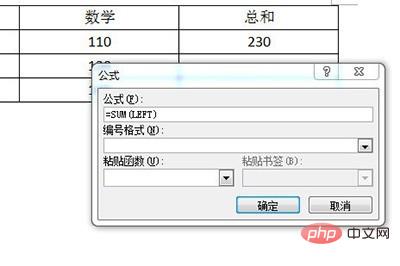
3、接著我們在下方單元中使用F4快捷鍵來快速進行同樣的步驟快速填充求和,非常的方便。

如果是某些表格需要乘積演算法,那麼運算方法一樣,只不過公式為=PRODUCT(LEFT),你可以在貼上函數的視窗中找到PRODUCT函數。

以上是Word文檔怎麼求和數字_一個公式搞定的詳細內容。更多資訊請關注PHP中文網其他相關文章!




